„Ubuntu“ leidžia jums pritaikyti ilgas ir tvirtas „bash“ komandas, pakeičiant trumpus ir malonius slapyvardžius. Kai dirbate komandinėje eilutėje, galite naudoti tik slapyvardį, o ne visą komandą, kurios norite vengti. Pseudonimas veiks lygiai taip pat, kaip ir komanda, prieš kurią ji buvo sukurta.
Šioje pamokoje sužinosite, kaip sukurti ir naudoti pseudonimą prieš komandą „Ubuntu“. Norėdami parodyti šį procesą jums, pasinaudosime paprastu pavyzdžiu. Šiame straipsnyje aprašytus veiksmus ir komandas vykdome „Ubuntu 18“ sistemoje.
Pavyzdys: slapyvardžio nustatymas - sudo apt-get install - komandą
Jei sistemoje atliksite daug diegimų ir nenorite naudoti viso sudo apt-get install komandą, galite sukurti trumpą alternatyvųjį vardą naudodami šį metodą:
Per failų tvarkyklę atidarykite .bashrc failą, esantį jūsų namų aplanke. Šis failas paprastai yra paslėptas failas, todėl turėsite naudoti „Ctrl“ + H valdiklį, jei norite peržiūrėti visus aplanke esančius paslėptus failus. Norėdami redaguoti šį failą, galite naudoti mėgstamą teksto rengyklę naudodami komandų eilutę arba vartotojo sąsają. Šiam failui atidaryti ir redaguoti naudojame numatytąjį grafinį teksto rengyklę.
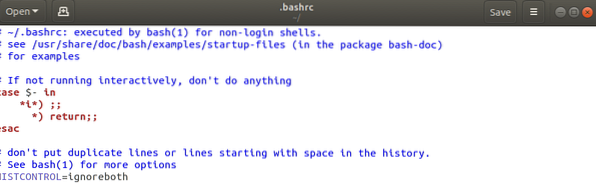
Pereikite į failo pabaigą ir įklijuokite šią eilutę:
alias agi = "sudo apt-get install"
Čia „agi“ yra naujas slapyvardis, kurį mes nustatome.
Pseudonimo kūrimo sintaksė:
pseudonimas [aliasName] = 'senas_komanda'
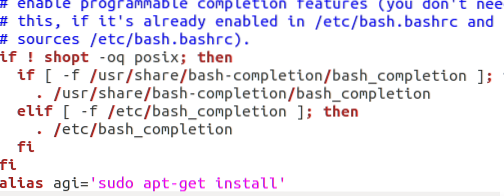
Taip pat galite pridėti kitų slapyvardžių, norėdami tinkinti „apt-get“ komandas, prie šio failo pridėdami šias eilutes:
alias agr = "sudo apt-get remove"
alias agu = "sudo apt-get update"
pseudonimas acs = "apt-cache paieška"
Išsaugokite failą spustelėdami mygtuką Išsaugoti, esantį viršutiniame dešiniajame kampe.
Atidarykite terminalą per „Ubuntu Dash“ arba paspausdami „Ctrl“ + „Alt“ + T
Norėdami pradėti naudoti naują bashrc failą, vykdykite šią komandą.
$ source ~ /.bashrc
Nauja .„bashrc“ failas yra įdiegtas kiekvieną kartą, kai atsijungiate ir prisijungiate. Pirmiau nurodyta komanda leidžia naudoti pakeitimus nepaleidus sistemos iš naujo.
Pseudonimas buvo nustatytas; Dabar galite paleisti šią komandą, kad įdiegtumėte naują paketą į savo sistemą:
$ agi [paketo pavadinimas]
Pavyzdys:
$ agi nautilus-admin
Vietoj
$ sudo apt-get install nautilus-admin
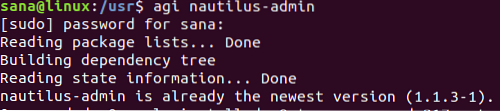
Galite pamatyti, kaip aukščiau pateiktame paveikslėlyje aš galėjau įdiegti „Nautilus“ naudodamas naują komandų pseudonimą, kurį sukūriau šiame pavyzdyje.
Taškai, į kuriuos reikia atsižvelgti
Kurdami slapyvardį, atkreipkite dėmesį į šiuos dalykus:
- Negalite naudoti jau esančios komandos kaip slapyvardžio vardo. Jei tai padarysite, jūsų slapyvardis neveiks, vietoj to bus vykdoma numatytoji „ubuntu“ komanda.
- Pseudonimo pavadinime negali būti jokių tarpų. Jei naujame slapyvardyje, kurį norite nustatyti, yra du ar daugiau žodžių, galite naudoti simbolį „-“, kad atskirtumėte šiuos žodžius.
Dabar galite atsikratyti sausų ir tvirtų „bash“ komandų ir naudoti savo pritaikytus slapyvardžius, kad paleistumėte dažnai naudojamas operacijas.
 Phenquestions
Phenquestions



